上一篇
重装系统 戴尔笔记本找不到硬盘的原因及解决方法
- 问答
- 2025-09-03 06:02:41
- 3
【手把手教你搞定】戴尔笔记本重装系统时找不到硬盘?别慌,老司机带你排查!
深夜,小王对着闪烁的戴尔笔记本屏幕抓狂——重装系统时居然提示“未找到硬盘”!明天还要交工作报告,这该如何是好?
如果你也遇到过类似情况,别急着送修,这其实是戴尔笔记本重装系统中的常见问题,且多数情况能自行解决,笔者结合2025年9月最新的技术支持和社区反馈,整理了以下排查方案:
🔍 一、首要排查:BIOS设置中的硬盘模式
现象:安装界面只显示U盘,看不到任何硬盘分区
核心原因:
戴尔近年的笔记本默认使用Intel RST模式(RAID模式),而Windows原版安装镜像缺少对应的硬盘控制器驱动
解决方案:
- 重启时连续敲击F2进入BIOS设置
- 找到【Storage】→【SATA Operation】选项
- 将默认的【RAID On】改为【AHCI模式】(2018年后机型)
- 按F10保存重启后再次尝试安装
💡 注意:若已安装的系统修改此设置会导致蓝屏,需在修改前备份数据
⚙️ 二、驱动注入法(保持RAID模式时适用)
适用场景:不想更改BIOS设置或企业环境需维持磁盘阵列
操作步骤:
- 在另一台电脑访问戴尔支持官网(搜索"戴尔+你的机型+存储驱动")
- 下载Intel RST驱动压缩包(2025年新版驱动后缀通常为_VMD)
- 解压到U盘根目录
- 在Windows安装界面点击【加载驱动程序】→指定U盘中的驱动文件夹
- 识别后即可看到硬盘
🔧 三、硬件级排查(5分钟快速检测)
若上述方法无效,可能是硬件问题:
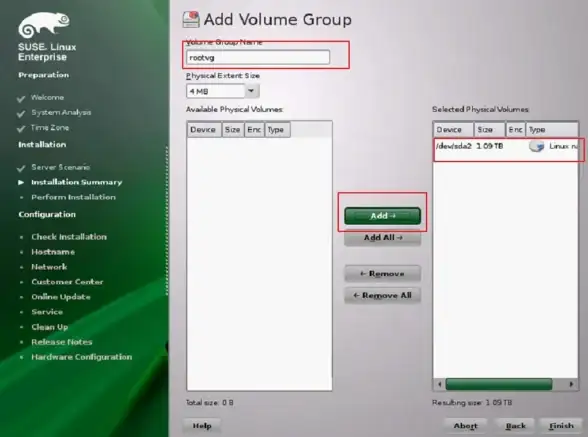
-
硬盘连接问题(常见于旧款可拆卸硬盘机型)
关机断电后拆开后盖,重新插拔硬盘线缆
-
硬盘故障
- 进入BIOS查看【Storage】页面是否识别到硬盘型号
- 若BIOS也无法识别,建议联系售后检测硬件
-
U盘启动盘问题

尝试使用其他U盘或重新制作启动盘(推荐使用Ventoy或Rufus工具)
🌟 特别提醒(2025年新机型注意)
部分2024-2025年发布的戴尔灵越/XPS系列采用新型存储控制器,需注意:
- 若BIOS中有【VMD Controller】选项,需先关闭该功能
- 或下载专用的VMD驱动注入(戴尔官网提供专用驱动包)
💎 终极应急方案
若急需取回数据:
- 通过USB转接盒将硬盘接入其他电脑备份数据
- 使用PE启动盘进入临时系统拷贝文件
- 完成后可尝试全新分区安装
遇到问题不必焦虑,多数情况下通过修改BIOS设置或注入驱动就能解决,建议重装前提前备份数据,并下载好对应型号的驱动程序,如果经过以上步骤仍无法解决,可能是硬件故障,建议联系戴尔官方技术支持检测(2025年起多数机型支持远程诊断功能)。
记得:动手前深呼吸,你就是自己的最佳IT支持!💻✨
本文由 景痴海 于2025-09-03发表在【云服务器提供商】,文中图片由(景痴海)上传,本平台仅提供信息存储服务;作者观点、意见不代表本站立场,如有侵权,请联系我们删除;若有图片侵权,请您准备原始证明材料和公证书后联系我方删除!
本文链接:https://vds.7tqx.com/wenda/829496.html









发表评论